![]() Diese Funktionen sind nur in den Programmkonfigurationen Standard und Professional verfügbar.
Diese Funktionen sind nur in den Programmkonfigurationen Standard und Professional verfügbar.
![]() Hier haben wir gelernt
Hier haben wir gelernt ![]() Betten Sie ein ganzes Diagramm ein , um die wichtigsten Werte visuell zu sehen.
Betten Sie ein ganzes Diagramm ein , um die wichtigsten Werte visuell zu sehen.
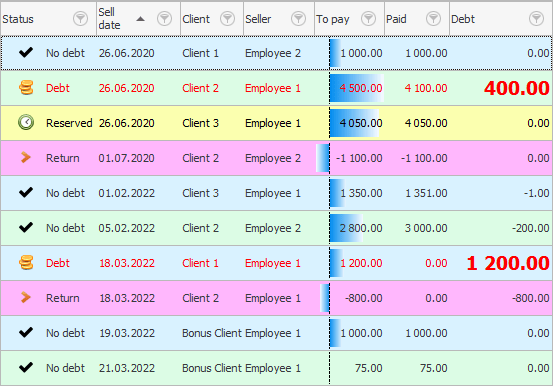
Kommen wir nun zum Modul "Verkauf" an der Säule "Bezahlen" automatisch den Mittelwert finden. Im Falle von Verkäufen wird dies als „ durchschnittlicher Scheck “ bezeichnet. Und auch für uns wird es interessant sein, die Werte zu ermitteln, die über dem Durchschnitt liegen. Dazu gehen wir zu dem Befehl, den wir bereits kennen "Bedingte Formatierung" .
![]() Bitte lesen Sie, warum Sie die Anleitung nicht parallel lesen und in dem erscheinenden Fenster arbeiten können.
Bitte lesen Sie, warum Sie die Anleitung nicht parallel lesen und in dem erscheinenden Fenster arbeiten können.
Wenn Sie noch Formatierungsregeln aus den vorherigen Beispielen haben, löschen Sie sie alle. Fügen Sie dann über die Schaltfläche „ Neu “ eine neue hinzu.
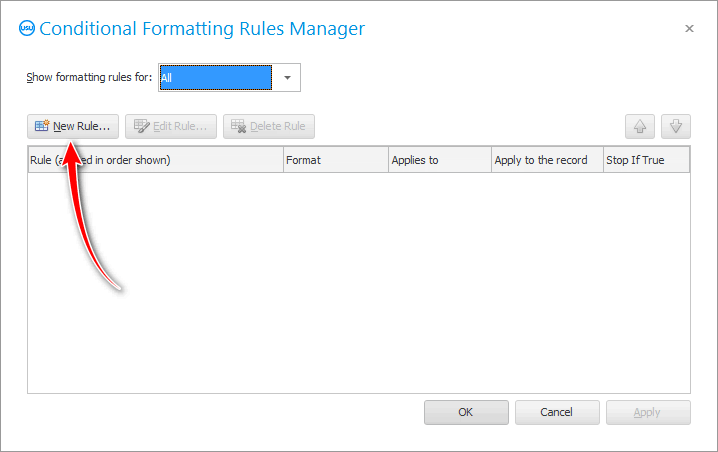
Wählen Sie im erscheinenden Fenster die Regel „ Nur über- oder unterdurchschnittliche Werte formatieren “. Wählen Sie dann in der Dropdown-Liste unten „ Größer als oder gleich dem Durchschnitt des ausgewählten Bereichs “ aus. Wenn Sie auf die Schaltfläche „ Format “ klicken, ändern Sie die Schriftgröße ein wenig und stellen Sie die Schriftart fett dar.
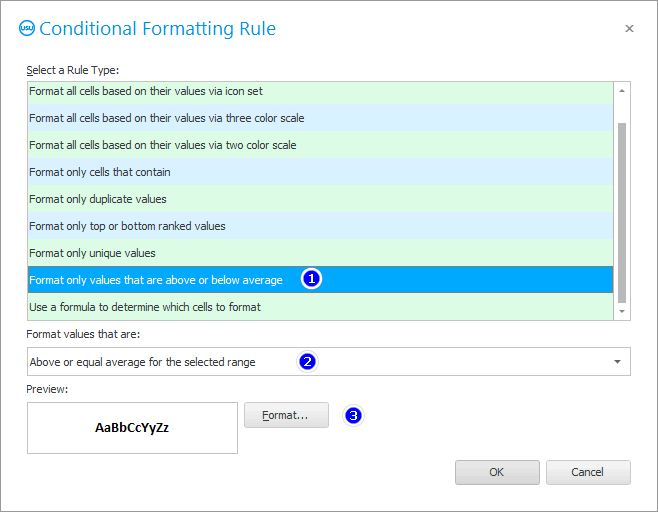
Daher werden wir Bestellungen hervorheben, die gleich oder höher als die durchschnittliche Rechnung sind.
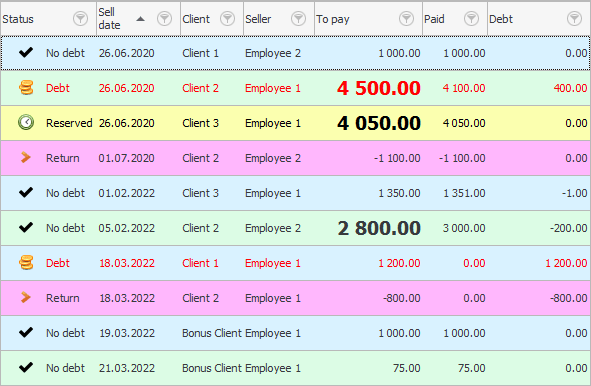
Außerdem spielt die Suchbedingung , die Sie beim Öffnen des Moduls festlegen, eine große Rolle "Verkauf" . Schließlich war der durchschnittliche Scheck gestern gleich einem Betrag, und heute kann er sich bereits ändern.
![]() Es gibt einen speziellen Bericht, der die durchschnittliche Rechnung analysiert.
Es gibt einen speziellen Bericht, der die durchschnittliche Rechnung analysiert.
Sie können eine Formatierungsbedingung festlegen, die „ Top 10 “ oder „ Top 3 “ der besten Bestellungen anzeigt.
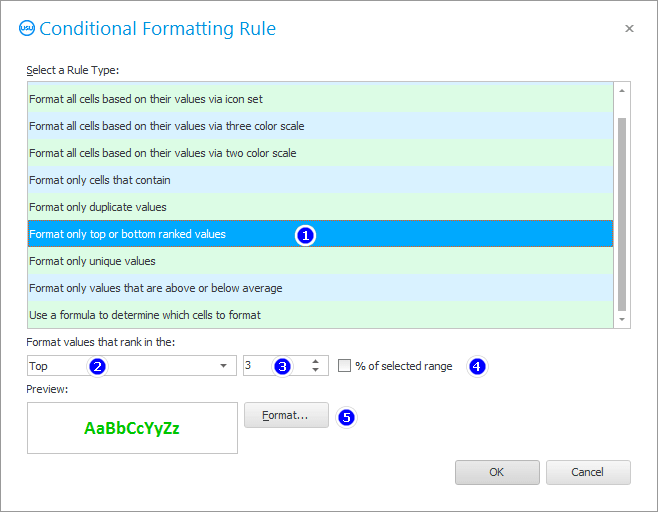
Wir werden solche Bestellungen in grüner Schrift anzeigen.
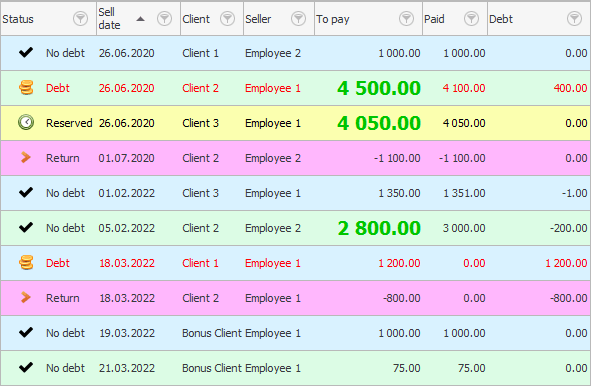
Lassen Sie uns eine zweite Bedingung hinzufügen, um die „ Top 3 “ der schlechtesten Bestellungen hervorzuheben.
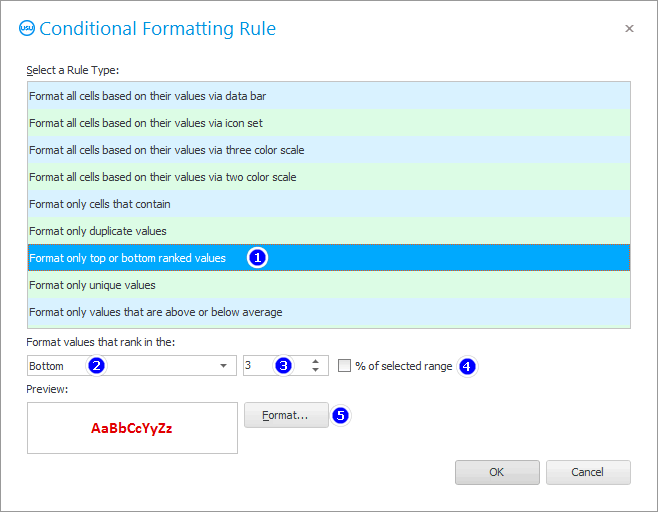
Stellen Sie sicher, dass beide Formatierungsbedingungen für das Feld „ Zahlbar “ angewendet werden.
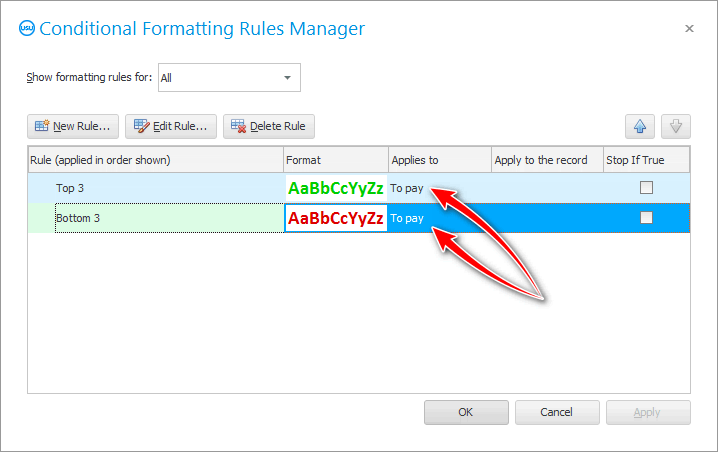
Somit erhalten wir im selben Datensatz eine Rangfolge der „ Top 3 Best Orders “ und „ Top 3 Worst Orders “.
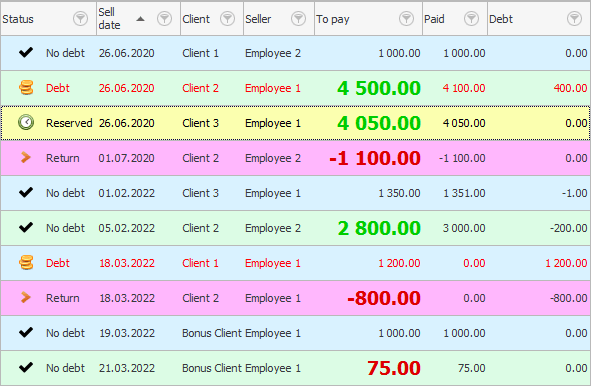
Wenn es viele Bestellungen gibt, ist es möglich, Ihre Bewertung „ Top 3 “ aufzubauen, wobei „ 3 “ nicht die Anzahl der Überprüfungen ist, die in der allgemeinen Liste zu finden sind, sondern der Prozentsatz. Dann können Sie problemlos 3 Prozent der besten oder schlechtesten Bestellungen drucken. Aktivieren Sie dazu einfach das Kontrollkästchen „ % des ausgewählten Bereichs “.
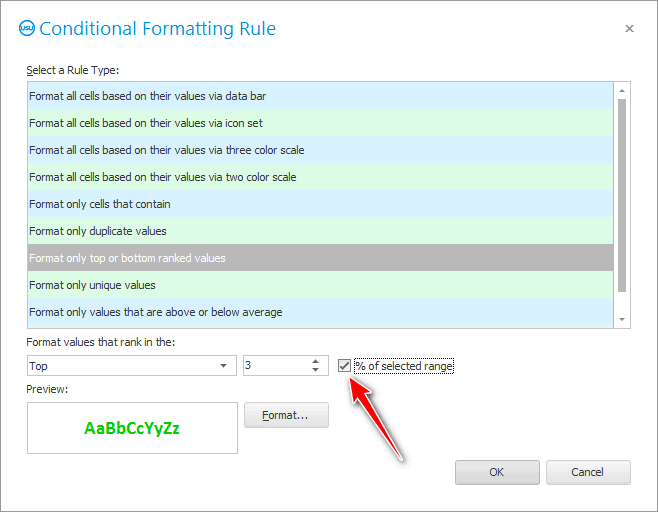
![]() Das Programm zeigt Sie automatisch in einer beliebigen Tabelle an
Das Programm zeigt Sie automatisch in einer beliebigen Tabelle an ![]() eindeutige Werte oder Duplikate .
eindeutige Werte oder Duplikate .
Nachfolgend finden Sie weitere hilfreiche Themen:
![]()
Universelles Buchhaltungssystem
2010 - 2024